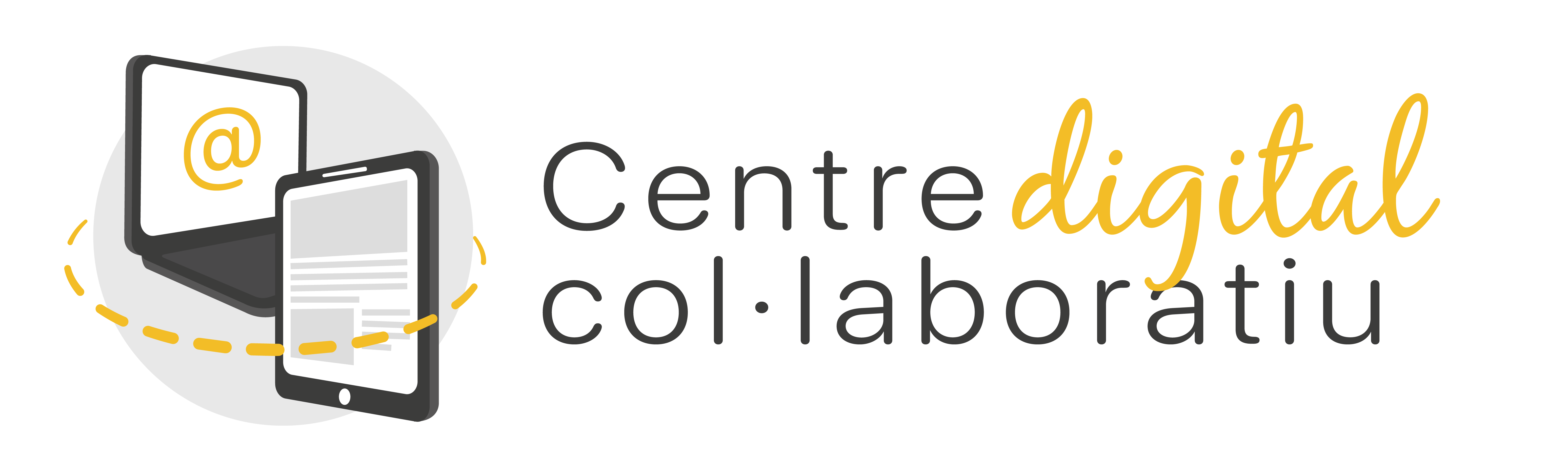Puedes trabajar con tu buzón personal y el buzón compartido haciendo uso de dos pestañas o de carpetas. Si quieres puedes añadir el buzón como una carpeta a tu correo personal. En esta guía tienes las instrucciones paso a paso.
¿Cómo puedo gestionar el correo del buzón compartido en mi cuenta personal?
Si has añadido el buzón de correo compartido como una carpeta en tu correo personal. Ahora puedes verla en la lista de carpetas en Outlook. Si quieres gestionar el correo del buzón compartido sin salir de tu cuenta consulta esta guía.
¿Cómo puedo acceder a un buzón compartido?
Para acceder al buzón de correo es necesario que previamente hayas dado acceso a tu perfil. En esta guía tienes las instrucciones paso a paso
¿Cómo puedo gestionar el acceso al buzón compartido?
Para gestionar el acceso a un buzón compartido para enviar y recibir correos es necesario acceder al Exchange Admin Center (https://admin.exchange.microsoft.com) con la identidad de centro ([codi_centre]@edu.gva.es). En esta guía tienes las instrucciones paso a paso.
¿CÓMO PUEDO TRABAJAR CON VARIOS BUZONES DE CORREO AL MISMO TIEMPO?
Puede que quieras trabajar con dos o más buzones al mismo tiempo, como el buzón de la Identidad Digital de centro y tu perfil personal.
Puedes Utilizar los perfiles de los Navegadores.
NAVEGADOR CROME:
Cómo agregar un perfil nuevo
- Abre Chrome.
- En la esquina superior derecha, haz clic en Perfil
.
- Haz clic en Agregar.
- Elige un nombre, una foto y un esquema de colores.
Cómo cambiar a un perfil diferente
- Abre Chrome.
- En la esquina superior derecha, haz clic en Perfil
.
- Elige el perfil al que deseas cambiar.
Cómo cambiar el nombre, la foto o el color
- Abre Chrome.
- En la esquina superior derecha, haz clic en Perfil
.
- Junto a «Otros perfiles», selecciona Administrar perfiles
.
- En la esquina superior derecha del perfil que deseas editar, haz clic en Más
Editar.
- Ingresa un nuevo nombre o elige una nueva foto o tema de color. Los cambios se guardan de forma automática.
Cómo quitar un perfil
Importante: Después de quitar un perfil de Chrome, los favoritos, el historial, las contraseñas y otros parámetros de configuración del perfil se borran.
- Abre Chrome.
- En la esquina superior derecha, haz clic en Perfil
.
- Junto a «Otros perfiles», selecciona Administrar perfiles
.
- Selecciona el perfil que quieras quitar.
- En la esquina superior derecha del perfil, haz clic en Más
Borrar.
- Para confirmar, haz clic en Borrar.
Entonces puedes:
1.Abrir cada buzón en una ventana del propio navegador haciendo uso de los perfiles del navegador: por ejemplo, crear un perfil para el docente y otro para la ID de centro.
2.Emplear dos navegadores diferentes para abrir cada buzón.
Recomendamos utilizar los temas de Outlook para ayudar a distinguir los buzones.
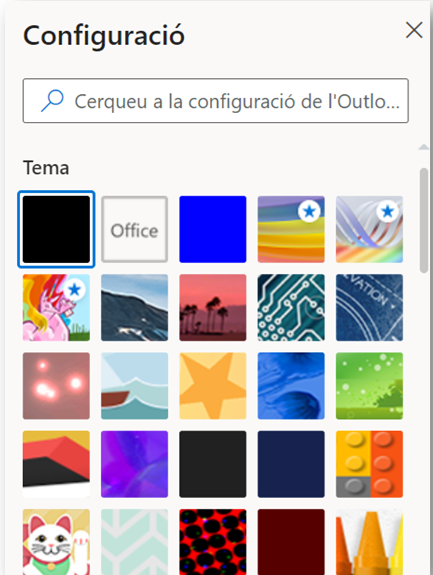
CARACTERÍSTICAS DE LOS EQUIPOS DE GESTIÓN DE CENTRO: CLAUSTRO, DOCUMENTAR Y EQUIPO DIRECTIVO.
Se han creado tres equipos de Teams para gestionar los centros educativos: Equipo Claustro, Equipo Documentar y Equipo Directivo. En esta guía puedes ver las características de cada uno de ellos.
¿CÓMO PUEDO CREAR UN EQUIPO DESDE CLASES SUGERIDAS?
PARA 5º Y 6º DE PRIMARIA:
1.Selecciona Teams en la barra de la aplicación de microsoft Teams
- Selecciona clases sugeridas
Clica en el siguiente enlace para obtener más información
¿PUEDO TRANSFERIR EL CONTENIDO DE GOOGLE DRIVE A ONEDRIVE DE MICROSOFT?
Sí. Si tienes una cuenta de Google, ya sea personal o corporativa, y quieres pasar toda o parte de la información que tienes en el Drive de Google al OneDrive asociado a tu Identidad digital, en esta guía se explica la manera de hacerlo. Guía.
¿CÓMO PUEDO ANOTAR EN EL CALENDARIO DE CLAUSTRO MUCHAS REUNIONES Y NO RECIBIR NOTIFICACIONES?
Para una mejor organización de los centros educativos es muy cómodo anotar todas las reuniones del trimestre/curso/mes en el Calendario de Outlook y ser compartidas por todos los miembros del Claustro.
Si quieres anotar muchas reuniones en el calendario pero no te interesa que lleguen tantas notificaciones de golpe a los buzones de tus compañeros, en esta guía se explica cómo puedes hacerlo.
CREACIÓN DE EQUIPOS DE TEAMS CLASE PARA EL PROFESORADO
Los equipos de Clase se generan desde Consellería con los datos de matrícula de ITACA.
El profesorado tiene que pedir sus TEAMS desde el módulo de ITACA docente.
La generación de equipos en Microsoft Teams se produce todos los días a partir de las 19.00 h. Se trata de un proceso que dura varias horas, con lo cual posibles cambios se ven al el día siguiente.
Se genera un equipo por cada grupo, desdoble o agrupación que tiene un profesor. Para que se genere, el profesor tiene que solicitar la creación del equipo en TEAMS a través del módulo docente en la pantalla habilitada para ello.
Adicionalmente se genera un equipo por grupo oficial (Tutoría)
IMPORTANTE: Solo se tendrá en cuenta la información del horario vigente, desdobles y agrupaciones que estén introducidas en ITACA.
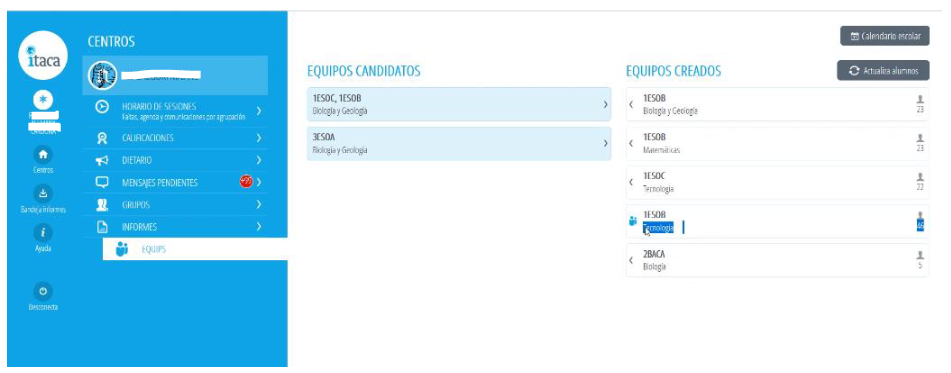
COMO ACTUALIZAR LOS EQUIPOS DE CLASE SI SE MATRICULA NUEVO ALUMNADO
- Haz clic sobre el botón Actualiza alumnado
- Selecciona el equipo que quieres actualizar
- Aparece un mensaje de advertencia con el número de alumnado matriculado.
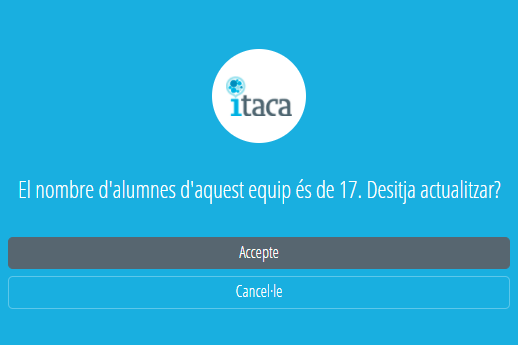
- Haz clic “Acepto”
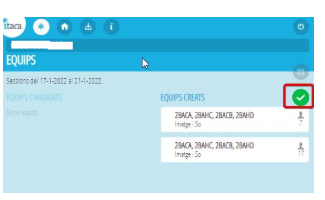
Tienes que seguir este orden y recordar pulsar sobre el equipo a actualizar.